Jak odzyskać usunięte wiadomości iMessages na iPadzie za pomocą prostego przewodnika
 Zaktualizowane przez Valyn Hua / 13 2023:10
Zaktualizowane przez Valyn Hua / 13 2023:10Pozdrowienia! Próbowałem na razie wyłączyć iMessage na iPadzie, aby lepiej widzieć moje zwykłe wiadomości. Dlatego przejrzałem aplikację i przypadkowo usunąłem moje iMessages. Nie chciałam ich stracić, bo niektóre są nadal bardzo ważne. Mam nadzieję, że ktoś pomoże mi dowiedzieć się, jak odzyskać usunięte wiadomości iMessages na iPadzie. Dzięki za odpowiedzi!
Utrata ważnej dla Ciebie wiadomości jest bardzo rozczarowującą sytuacją, zwłaszcza jeśli następuje tak nagle. Może się to zdarzyć w każdej chwili, dlatego zawsze należy zachować ostrożność. Jeśli jednak nastąpi niezamierzone usunięcie, jak w powyższym scenariuszu, nie masz innego wyjścia, jak tylko znaleźć rozwiązanie. Przecież od czasu do czasu nieuniknione są niefortunne przypadki.
Na szczęście różne platformy internetowe udostępniają programy i strategie odzyskiwania iMessages. Dlatego nie trać nadziei, jeśli przypadkowo je usunąłeś, ponieważ najbardziej poszukiwane metody są teraz opisane w kolejnych częściach tego artykułu. Zawierają szczegółowe i bezbolesne wytyczne, więc spodziewaj się płynnego procesu odzyskiwania iMessage bez komplikacji.
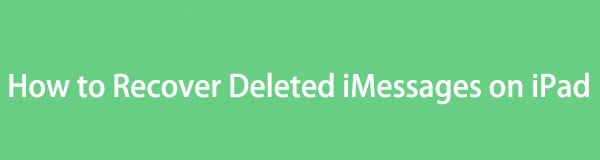

Lista przewodników
Część 1. Jak wylogować się z iMessage w ustawieniach iPada
Niektóre osoby, zwłaszcza nowi użytkownicy iOS, mogą przypadkowo usunąć swoje wiadomości iMessage podczas próby wylogowania się. Jeśli jesteś wśród nich, oto właściwe wytyczne dotyczące wylogowywania się z iMessage, aby uniknąć utraty zawartości. Podobnie jak w poprzednim scenariuszu, być może próbowałeś się wylogować, aby lepiej widzieć zwykłe wiadomości, ale ostatecznie je wyeliminowałeś. Zapoznaj się ze wskazówkami i postępuj zgodnie z nimi, aby zapobiec ponownemu przypadkowemu usunięciu w przyszłości. W ten sposób Twoje wiadomości iMessages powrócą, gdy następnym razem zalogujesz się ponownie.
Dzięki FoneLab na iOS odzyskasz utracone / usunięte dane iPhone'a, w tym zdjęcia, kontakty, filmy, pliki, WhatsApp, Kik, Snapchat, WeChat i inne dane z kopii zapasowej lub urządzenia iCloud lub iTunes.
- Z łatwością odzyskuj zdjęcia, filmy, kontakty, WhatsApp i inne dane.
- Wyświetl podgląd danych przed odzyskaniem.
- iPhone, iPad i iPod touch są dostępne.
Zwróć uwagę na poniższe proste kroki, aby dowiedzieć się, jak prawidłowo wylogować się z iMessage na iPadzie:
Krok 1Wejdź do swojego iPada Ustawienia aplikację i dotknij Wiadomości na ekranie początkowym. Na kolejnym ekranie zostanie wyświetlona grupa wymienionych opcji.
Krok 2Kliknij suwak wyrównany z iMessage , aby dezaktywować tę funkcję i automatycznie wylogować się z iMessage. Następnie wróć do aplikacji do przesyłania wiadomości, aby sprawdzić, czy się wylogowałeś.
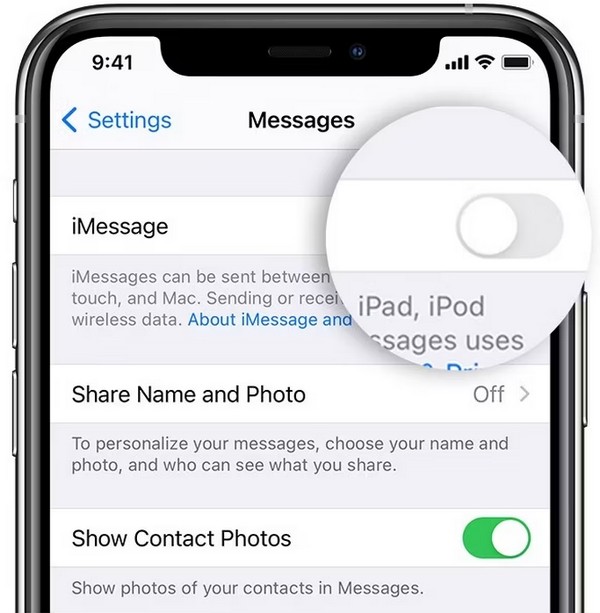
Część 2. Jak odzyskać usunięte wiadomości iMessages na iPadzie
Poniżej znajdują się 3 najbardziej zaufane techniki odzyskiwania usuniętych wiadomości iMessage na iPadzie. Niezależnie od tego, w jaki sposób je zgubiłeś, na pewno będzie odpowiednia metoda dla Twojego iPada. Dlatego zaufaj następującym procesom i bezpiecznie zwróć wiadomości iMessages na swoje urządzenie.
Opcja 1. Odzyskaj usunięte wiadomości iMessages na iPadzie poprzez Ostatnio usunięte
Jeśli chodzi o odzyskiwanie iMessage, podstawową metodą, którą prawdopodobnie zobaczysz, jest Ostatnio usunięte. Jest to funkcja aplikacji Wiadomości, która umożliwia odzyskanie niedawno usuniętych wiadomości zwykłych lub wiadomości iMessage. Masz szczęście, jeśli wiadomość iMessage, którą chcesz przywrócić, nie upłynęła jeszcze 30 dni, ponieważ jeśli tak się stanie, nie będziesz już widzieć jej w sekcji Ostatnio usunięte. W takim przypadku przejdź do następnej opcji odzyskiwania.
Postępuj zgodnie z prostymi instrukcjami poniżej, aby ustalić, jak odzyskać usunięte wiadomości iMessages na iPadzie poprzez Ostatnio usunięte:
Krok 1Otwórz swojego iPada Wiadomości aplikacji, a wymienione wiadomości zostaną wyświetlone na ekranie. W lewej górnej części naciśnij przycisk Edytuj tab, aby zobaczyć Pokaż ostatnio usunięte opcja.
Krok 2Stuknij, aby wyświetlić na ekranie ostatnio usunięte wiadomości. Następnie zaznacz elementy, które chcesz przywrócić, a następnie naciśnij Recover kartę, aby je przywrócić.
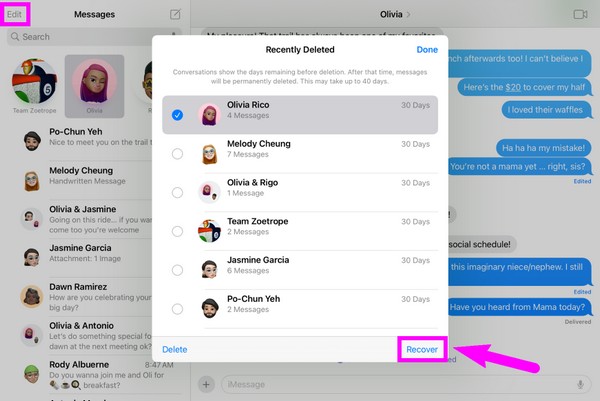
Opcja 2. Odzyskaj usunięte wiadomości iMessages na iPadzie za pomocą FoneLab iPhone Data Recovery
Jeśli chcesz metodę bez warunków, oto FoneLab iPhone Data Recovery. W przeciwieństwie do innych sposobów odzyskiwania, ten program nie wymaga wielu wymagań dotyczących zwrotu wiadomości iMessage. Wybrana wiadomość pozostanie dostępna po 30 dniach i nie musisz poświęcać innych danych, aby ją zwrócić. Wszystko, co musisz zrobić, to zainstalować FoneLab iPhone Data Recovery i poruszać się po przyjaznym dla użytkownika interfejsie, aby odzyskać wiadomość, którą chcesz przywrócić.
Dzięki FoneLab na iOS odzyskasz utracone / usunięte dane iPhone'a, w tym zdjęcia, kontakty, filmy, pliki, WhatsApp, Kik, Snapchat, WeChat i inne dane z kopii zapasowej lub urządzenia iCloud lub iTunes.
- Z łatwością odzyskuj zdjęcia, filmy, kontakty, WhatsApp i inne dane.
- Wyświetl podgląd danych przed odzyskaniem.
- iPhone, iPad i iPod touch są dostępne.
Oto prosty przykładowy proces odzyskiwania usuniętych wiadomości iMessages na iPadzie FoneLab iPhone Data Recovery:
Krok 1Uzyskaj dostęp do przeglądarki, aby wyświetlić witrynę FoneLab iPhone Data Recovery. W dolnej części strony naciśnij przycisk Darmowe pobieranie przycisk umożliwiający zapisanie instalatora. Pobranie będzie możliwe po kliknięciu, ale jeśli chcesz dowiedzieć się więcej o narzędziu, możesz przejrzeć całą stronę. Następnie otwórz plik i skonfiguruj instalację programu, aby go później uruchomić.
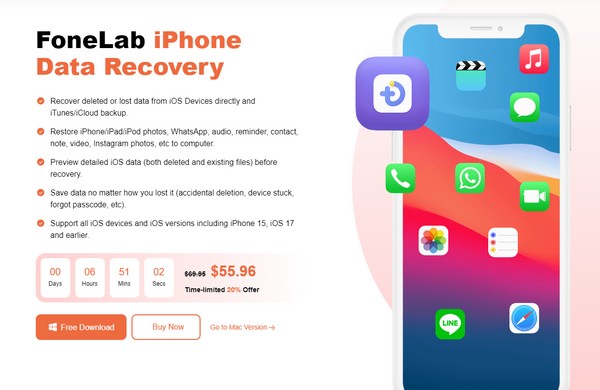
Krok 2Natychmiast kliknij Odzyskiwanie danych iPhone pole w lewej części po uruchomieniu głównego interfejsu programu. Następnie będziesz musiał połączyć iPada za pomocą kabla USB, a po podłączeniu naciśnij przycisk Rozpocznij skanowanie zakładka w dolnej części. Poczekaj, aż program zakończy skanowanie danych i wyświetli je w interfejsie.
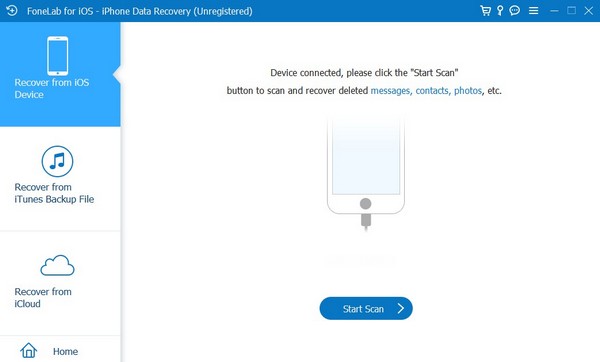
Krok 3Wybierz Wiadomości w lewej kolumnie poniższego interfejsu, aby wyświetlić wiadomości z iPada. Następnie sprawdź rozmowę lub określone elementy po prawej stronie, aby je wybrać, a następnie kliknij Recover , aby zwrócić wiadomości iMessages na iPada.
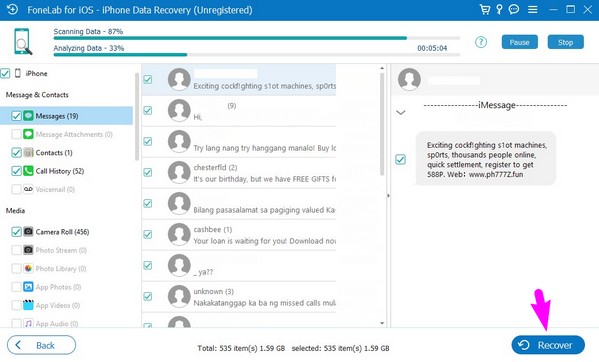
Dzięki FoneLab na iOS odzyskasz utracone / usunięte dane iPhone'a, w tym zdjęcia, kontakty, filmy, pliki, WhatsApp, Kik, Snapchat, WeChat i inne dane z kopii zapasowej lub urządzenia iCloud lub iTunes.
- Z łatwością odzyskuj zdjęcia, filmy, kontakty, WhatsApp i inne dane.
- Wyświetl podgląd danych przed odzyskaniem.
- iPhone, iPad i iPod touch są dostępne.
Opcja 3. Odzyskaj usunięte wiadomości iMessages na iPadzie z kopii zapasowej iCloud
Tymczasem, jeśli wykonałeś kopię zapasową iPada w iCloud, możesz także odzyskać z niego wiadomości. Nie jest to jednak najbardziej zalecana metoda, ponieważ będzie wymagać zresetowania iPada, co oznacza, że cała zawartość i ustawienia iPada zostaną usunięte, co jest ogromnym poświęceniem w zamian za wiadomości. Dlatego poprzednia metoda jest tym, co zalecamy bardziej.
Postępuj zgodnie z wygodną procedurą poniżej, aby dowiedzieć się, jak odzyskać usunięte wiadomości iMessages na iPadzie z kopii zapasowej iCloud:
Krok 1Przejdź do aplikacji Ustawienia, aby wyświetlić jej ekran na iPadzie. Następnie dotknij Ogólne > Przenieś lub zresetuj iPhone'a. Otrzymasz opcje resetowania, więc wybierz Wymaż całą zawartość i ustawienia. Następnie wprowadź hasło, aby potwierdzić usunięcie urządzenia.
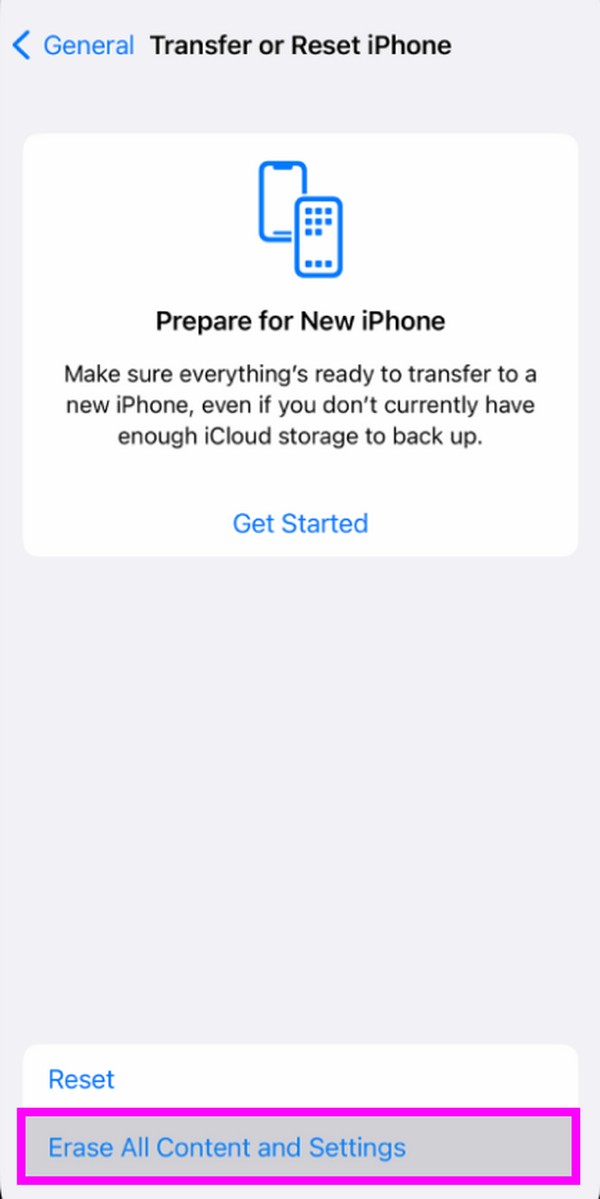
Krok 2Poczekaj, aż iPad zakończy proces resetowania. Po zakończeniu uruchom iPada i skonfiguruj go. Gdy już dotrzesz do Aplikacje i dane ekran, wybierz Przywróć z iCloud Backup aby odzyskać kopię zapasową zawierającą wiadomości iMessages, które chcesz zwrócić.
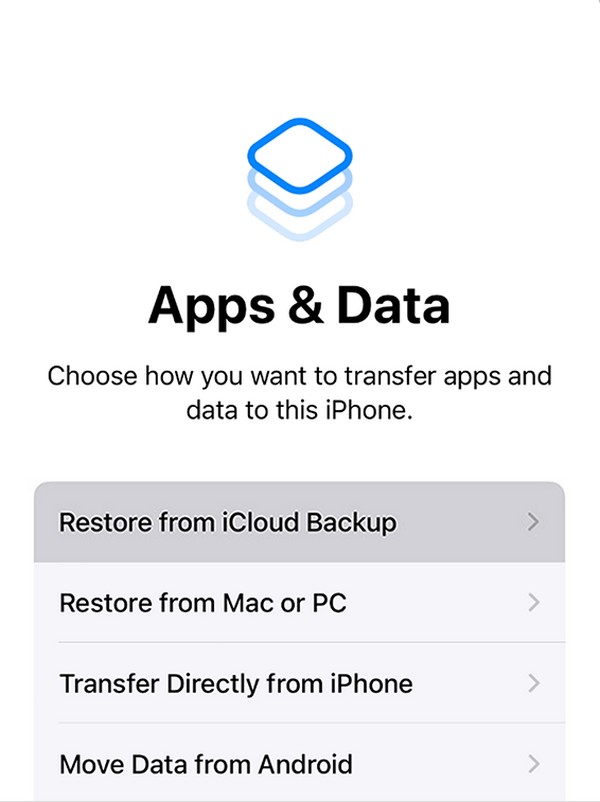
Część 3. Często zadawane pytania dotyczące odzyskiwania usuniętych wiadomości iMessages na iPadzie
1. Dlaczego mój iMessage nie synchronizuje się między iPhonem a iPadem?
Funkcja iMessage może nie być włączona na obu lub na jednym z Twoich urządzeń. Podczas synchronizowania wiadomości lub innych danych między urządzeniami z systemem iOS upewnij się, że wszystkie wymagane funkcje są włączone. Z drugiej strony może to być tylko usterka, która spowodowała pewne awarie. Gdy tak się stanie, po prostu wyłącz i włącz ponownie iMessage na Ustawienia żeby się odświeżyło.
2. Czy wiadomości usunięte na moim iPhonie są również usuwane na moim iPadzie?
Jeśli Twoje wiadomości są zsynchronizowane z iCloud i oba urządzenia mają włączoną funkcję synchronizacji wiadomości z iCloud, to tak. Wszystkie wiadomości, które usuniesz z jednego ze swoich urządzeń, zostaną również usunięte na pozostałych, na których aktywowana jest usługa iCloud. Tymczasem to samo dzieje się, gdy zostaje zapisana nowa wiadomość. Pojawi się także na innych Twoich urządzeniach.
Dzięki FoneLab na iOS odzyskasz utracone / usunięte dane iPhone'a, w tym zdjęcia, kontakty, filmy, pliki, WhatsApp, Kik, Snapchat, WeChat i inne dane z kopii zapasowej lub urządzenia iCloud lub iTunes.
- Z łatwością odzyskuj zdjęcia, filmy, kontakty, WhatsApp i inne dane.
- Wyświetl podgląd danych przed odzyskaniem.
- iPhone, iPad i iPod touch są dostępne.
To wszystko, czego musisz się nauczyć, aby odzyskać usunięte wiadomości iMessages na iPadzie. Jeśli napotkasz więcej nieporozumień lub wątpliwości dotyczących swoich urządzeń, odwiedź stronę i skorzystaj z pomocy FoneLab iPhone Data Recovery stronie internetowej.
